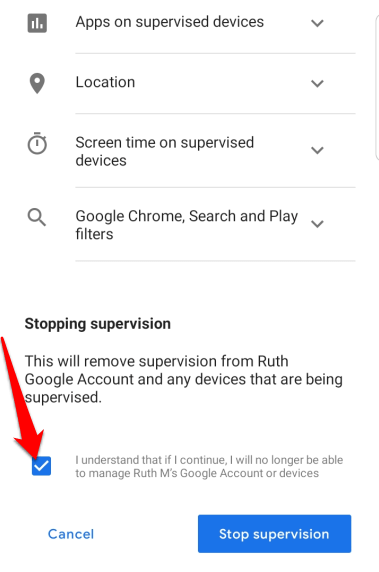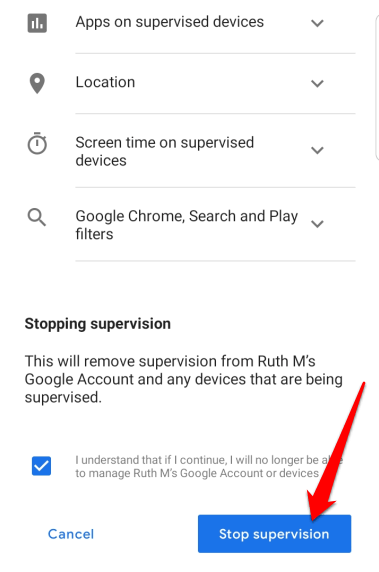অ্যান্ড্রয়েড স্ক্রিন সময় গুগলের পারিবারিক লিঙ্ক পরিষেবার অংশ, যা আপনাকে বাচ্চাদের গ্যাজেটে ব্যয় করার পরিমাণ সীমাবদ্ধ করতে সহায়তা করে। এছাড়াও, এটি আপনাকে আপনার বাচ্চারা কী করছে তা ট্র্যাক রাখুন সহায়তা করে যাতে তারা কেবল উপযুক্ত সামগ্রী অ্যাক্সেস করে এবং শিশু-বান্ধব অ্যাপ্লিকেশন ব্যবহার করে helps
বৈশিষ্ট্যটি মোটামুটি বেসিক, তবে একবার আপনি এটি সেট আপ করলে, তারা দেখতে পাবে যে তারা কী অ্যাপ্লিকেশনগুলি অ্যাক্সেস করে এবং তারা প্রতিটিটিতে কত সময় ব্যয় করে। আপনি অ্যাপ্লিকেশন ক্রয়কে সীমাবদ্ধ করুন, বাচ্চাদের তৈরির আগে প্রতিটি অ্যাপ্লিকেশন ডাউনলোড করে পরীক্ষা করতে হবে কিনা তা সিদ্ধান্ত নিতে পারেন এবং স্বতন্ত্র অ্যাপসের জন্য সীমা নির্ধারণ করুন

অ্যান্ড্রয়েড স্ক্রিন সময়ও আপনাকে যখন বাচ্চাদের ডিভাইসগুলি দূর থেকে লক করুন অনুমতি দেয় তখনই যখন তাদের বাইরে বাইরে খেলতে, রাতের খাবার খাওয়ার বা একসাথে ঘুরে দেখার জন্য সময় হয়
Android স্ক্রিন সময় কীভাবে সেট আপ করবেন
প্রয়োজনীয়তা
আপনার সন্তানের জন্য একটি Google অ্যাকাউন্ট (13 বছরের কম বা আপনার দেশে প্রযোজ্য বয়স)
আপনার ব্যক্তিগত গুগল অ্যাকাউন্ট
আপনার অ্যান্ড্রয়েড ডিভাইস বা আইওএস ডিভাইস (আইওএস 9 বা তারপরে চলমান)
আপনার সন্তানের অ্যান্ড্রয়েড স্মার্টফোন বা ট্যাবলেট (অ্যান্ড্রয়েড নওগাত 7.0 বা তার পরে চলমান)

দ্রষ্টব্য: আপনার সন্তানের আইফোন থাকলে অ্যান্ড্রয়েড স্ক্রিন সময় কাজ করবে না, তবে আপনি এখনও অ্যাপলের 5বা স্ক্রিনের সময়
1। আপনার সন্তানের প্রোফাইল সেট আপ করুন
শুরু করার জন্য, আপনার অ্যান্ড্রয়েড ডিভাইসে পিতামাতার জন্য গুগল পারিবারিক লিঙ্কঅ্যাপ্লিকেশনটি ডাউনলোড করুন বা আইফোন । >![]() আপনার ফোনটি যদি অ্যান্ড্রয়েড 10 চলছে, তবে সেটিংস>ডিজিটাল ওয়েলবেইনিং এ যান & পিতামাতার নিয়ন্ত্রণগুলি>পিতামাতার নিয়ন্ত্রণগুলি সেট আপ করুনশুরু করুনসেখানে গুগলের পারিবারিক লিঙ্কের সাথে পিতামাতার নিয়ন্ত্রণগুলি সেট আপ করুন
আপনার ফোনটি যদি অ্যান্ড্রয়েড 10 চলছে, তবে সেটিংস>ডিজিটাল ওয়েলবেইনিং এ যান & পিতামাতার নিয়ন্ত্রণগুলি>পিতামাতার নিয়ন্ত্রণগুলি সেট আপ করুনশুরু করুনসেখানে গুগলের পারিবারিক লিঙ্কের সাথে পিতামাতার নিয়ন্ত্রণগুলি সেট আপ করুন
চিত্র: অ্যান্ড্রয়েড-স্ক্রিন-সময় এটি কীভাবে কাজ করে সেটি-সেট আপ-সেটআপ-ডাউনলোড-ফ্যামিলি-লিংক
![]()
![]() পরবর্তী,
পরবর্তী, 8ডাউনলোড করুন >আপনার সন্তানের ডিভাইসএ থাকা অ্যাপ্লিকেশন। যখন অনুরোধ করা হয়, তখন আপনার ডিভাইসগুলি সংযুক্ত করতে পারিবারিক লিঙ্ক সেটআপ কোডটি প্রবেশ করুন
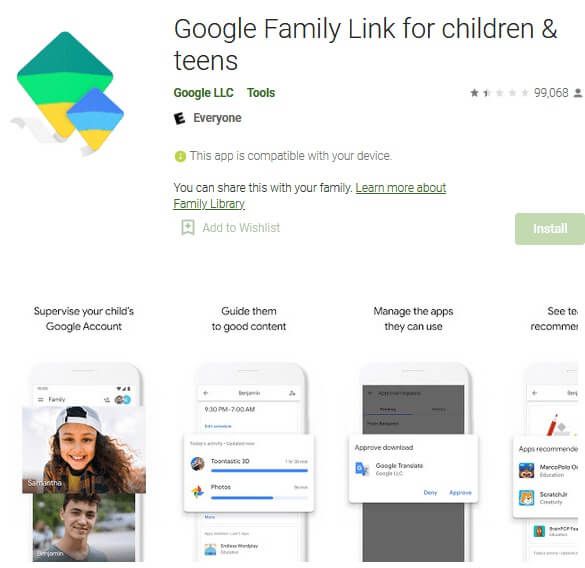 যখন অনুরোধ করা হয় তখন 9-অক্ষরের বর্ণমালা পরিবারে প্রবেশ করুন আপনার ডিভাইসগুলি সংযুক্ত করতে সেটআপ কোডটি লিঙ্ক করুন
যখন অনুরোধ করা হয় তখন 9-অক্ষরের বর্ণমালা পরিবারে প্রবেশ করুন আপনার ডিভাইসগুলি সংযুক্ত করতে সেটআপ কোডটি লিঙ্ক করুন
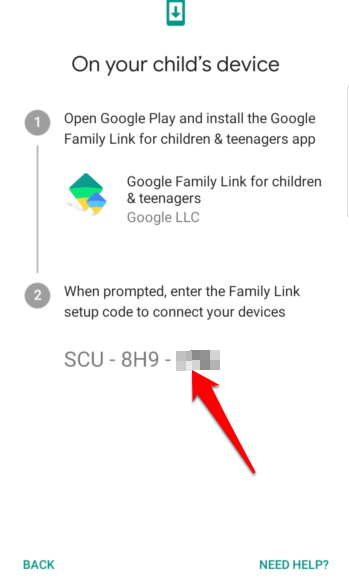
আপনার বাচ্চাদের যদি ইতিমধ্যে গুগল অ্যাকাউন্ট থাকে তবে আপনি যুক্ত করতে পারিবারিক লিঙ্কটি ব্যবহার করতে পারেন তদারকি এবং একই পদক্ষেপগুলি ব্যবহার করে তাদের প্রোফাইলগুলি সেট আপ করুন। অ্যাপ্লিকেশনটি আপনার সন্তানের সম্মতি চাইতে পারে যাতে আপনার তাদের সাথে এই প্রক্রিয়াটি চালিয়ে যাওয়া দরকার। তালিকা থেকে আপনার সন্তানের অ্যাকাউন্টএ আলতো চাপুন।
২os২
আপনার বাচ্চাকে তাদের পাসওয়ার্ডপ্রবেশ করতে দিন বা আপনি যদি এটি জানেন তবে আপনি এটি টাইপ করতে পারেন
২৮
আপনার নিজের ফোনে, নিশ্চিত করুন যে আপনি
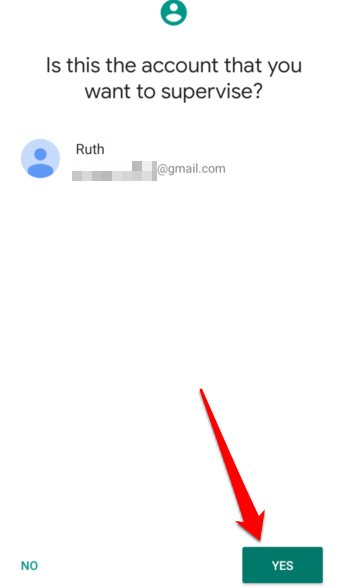 আপনার পরিবারের গ্রুপের অংশ হওয়ার জন্য আপনার সন্তানের ডিভাইসে যোগদান করুনএ আলতো চাপুন।
আপনার পরিবারের গ্রুপের অংশ হওয়ার জন্য আপনার সন্তানের ডিভাইসে যোগদান করুনএ আলতো চাপুন।
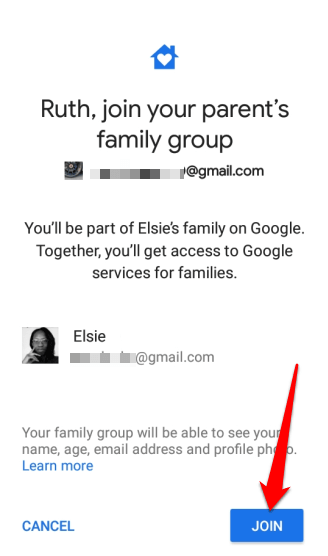
পরের স্ক্রিনটি আপনার বাচ্চাকে তার তদারকির সময় তাদের ডিভাইসে আপনি কী দেখতে বা দেখতে পারবেন না তা অবহিত করবে। এর মধ্যে অ্যাকাউন্ট সেটিংস এবং নিয়ন্ত্রণ, অ্যাপস, অবস্থান, স্ক্রিন সময়, গুগল ক্রোম, অনুসন্ধান এবং প্লে ফিল্টার অন্তর্ভুক্ত রয়েছে। পরবর্তী
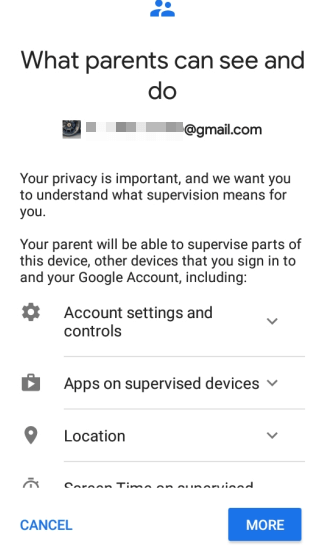 আপনার সন্তানের তত্ত্বাবধানের অর্থ কী তা তারা বুঝতে পারলে তারা ট্যাপ করতে পারেআপনাকে তাদের Google অ্যাকাউন্ট এবং তদারকিযোগ্য ডিভাইস পরিচালনা ও নিরীক্ষণের ক্ষমতা দেওয়ার জন্যমঞ্জুরি দিন।
আপনার সন্তানের তত্ত্বাবধানের অর্থ কী তা তারা বুঝতে পারলে তারা ট্যাপ করতে পারেআপনাকে তাদের Google অ্যাকাউন্ট এবং তদারকিযোগ্য ডিভাইস পরিচালনা ও নিরীক্ষণের ক্ষমতা দেওয়ার জন্যমঞ্জুরি দিন।
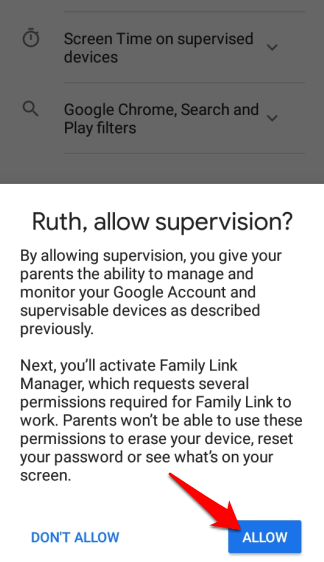
এরপরে, পারিবারিক লিঙ্ক প্রোফাইল ম্যানেজার স্ক্রিনে সক্রিয় করুনএ আলতো চাপুন। এটি আপনাকে আপনার সন্তানের ডিভাইস পর্যবেক্ষণ করতে দেয়। সেটআপ শেষ করতে কয়েক সেকেন্ড দিন এবং ডিভাইসের নাম এবং আপনার সন্তানের ডিভাইসে ব্যবহার করা যেতে পারে এমন অ্যাপ্লিকেশন নির্বাচন করতে পরবর্তীএ আলতো চাপুন
পরিবারের লিঙ্কে এটি সনাক্ত করা এবং তদারকি করা আরও সহজ করার জন্য সন্তানের ডিভাইসটির নাম দিন, তারপরে
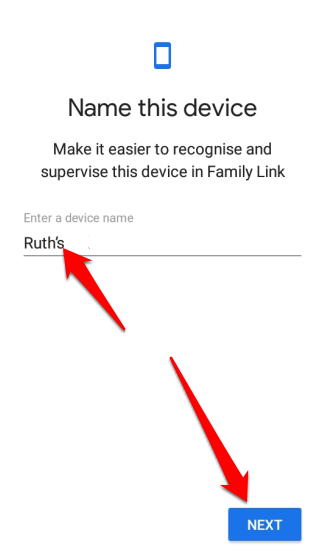 আপনার সন্তানের ডিভাইসে ইনস্টল করা অ্যাপ্লিকেশনপর্যালোচনা করুন এবং কী রাখবেন এবং কী আনইনস্টল করবেন তা নির্বাচন করুন। আপনি নির্বাচনের কাজটি শেষ করার পরে পরবর্তীএ আলতো চাপুন এবং সেটআপ শেষ হওয়ার জন্য অপেক্ষা করুন
আপনার সন্তানের ডিভাইসে ইনস্টল করা অ্যাপ্লিকেশনপর্যালোচনা করুন এবং কী রাখবেন এবং কী আনইনস্টল করবেন তা নির্বাচন করুন। আপনি নির্বাচনের কাজটি শেষ করার পরে পরবর্তীএ আলতো চাপুন এবং সেটআপ শেষ হওয়ার জন্য অপেক্ষা করুন
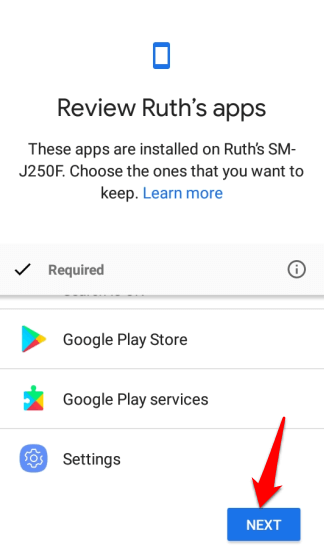 আলতো চাপুন ফ্যামিলি লিঙ্কটি ব্যবহার শুরু করতে এবং গুগল ক্রোম, গুগল প্লে এবং অন্যান্য পরিষেবার জন্য নিয়ন্ত্রণগুলি কাস্টমাইজ করতে পরবর্তীসম্পন্নএ আলতো চাপুন এবং স্ক্রিন সময় এবং অন্যান্য পিতামাতার নিয়ন্ত্রণগুলি সেট করতে আপনার নিজের ডিভাইসে যান
আলতো চাপুন ফ্যামিলি লিঙ্কটি ব্যবহার শুরু করতে এবং গুগল ক্রোম, গুগল প্লে এবং অন্যান্য পরিষেবার জন্য নিয়ন্ত্রণগুলি কাস্টমাইজ করতে পরবর্তীসম্পন্নএ আলতো চাপুন এবং স্ক্রিন সময় এবং অন্যান্য পিতামাতার নিয়ন্ত্রণগুলি সেট করতে আপনার নিজের ডিভাইসে যান
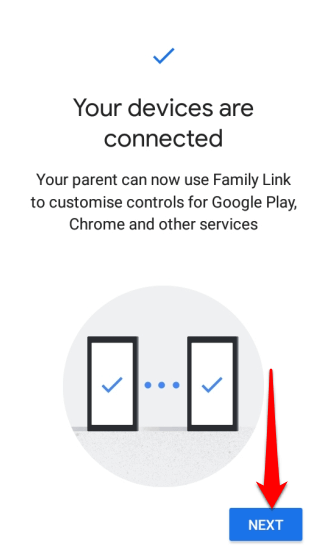
আপনার সন্তানের যদি কোনও Google অ্যাকাউন্ট না থাকে তবে পরিবারে যোগ করতে পারিবারিক লিঙ্ক অ্যাপ্লিকেশন স্ক্রিনের (আপনার ফোনে) উপরের ডানদিকেআইকনটি ট্যাপ করুন দল। নির্দেশাবলী অনুসরণ করুন এবং আপনার Google অ্যাকাউন্টের বিশদ (বা যদি প্রয়োজন হয় তবে ক্রেডিট কার্ড) ব্যবহার করে পিতামাতার সম্মতি যাচাই করুন>
googletag.cmd.push (ফাংশন () {googletag.display ('snhb-In_content_1-0');});

গুগল একবার আপনার সন্তানের প্রোফাইলে যুক্ত হওয়ার পরে সেটিংস নির্বাচন করার চেষ্টা করবে, তবে বিশদটি সঠিক কিনা তা নিশ্চিত করতে আপনি পরে সর্বদা এটি সেট আপ করতে পারেন
দ্রষ্টব্য: আপনি কেবলমাত্র ডিভাইস প্রতি একটি পরিবার লিঙ্ক অ্যাকাউন্ট সেট আপ করতে পারেন
2 2 আপনার সন্তানের জন্য স্ক্রিনের সময় সেট করুন
পারিবারিক লিঙ্ক আপনাকে আপনার শিশুরা যখন তাদের ডিভাইসে ব্যয় করে তখন সীমা নির্ধারণ করতে দেয়। আপনি আপনার বাচ্চার প্রোফাইলে প্রতিদিনের সীমাসেট করে বা তাদের শয়নকালউল্লেখ করে এটি করতে পারেন
নোট: সময়সীমা হবে আপনার বাচ্চাদের ডিভাইসে ইনস্টল করা সমস্ত অ্যাপ্লিকেশনগুলিতে প্রয়োগ করুন। এই নিয়মটি সিস্টেম অ্যাপসের জন্য প্রযোজ্য নয়। যদি এটি আপনার প্রথমবারের মতো স্ক্রিনের সময় সেট আপ হয়, আপনার শিশু একটি বিজ্ঞপ্তি এবং যখন তাদের ডিভাইসটি লক হতে চলেছে তখন একটি সতর্কতা পাবেন will
একবার ডিভাইসটি লক হয়ে গেলে শিশুটি সক্ষম হবে না কোনও অ্যাপ্লিকেশন ব্যবহার করুন, বিজ্ঞপ্তিগুলি দেখুন বা ডিভাইসটি আনলক করুন দেখুন, তবে ডিভাইসটিতে কল করার পরিকল্পনা থাকলে তারা কলগুলির উত্তর দিতে পারে এবং জরুরি কল করতে পারে
শুরু করতে, আলতো চাপুন আপনার ডিভাইসে ফ্যামিলি লিংক অ্যাপ্লিকেশন স্ক্রিনের নীচে বাম দিকে আপনার সন্তানের নামএ
 ইন আপনার সন্তানের প্রোফাইল, স্ক্রিন টাইমবিভাগে স্ক্রোল করুন এবং সেট আপ করুনএ আলতো চাপুন
ইন আপনার সন্তানের প্রোফাইল, স্ক্রিন টাইমবিভাগে স্ক্রোল করুন এবং সেট আপ করুনএ আলতো চাপুন
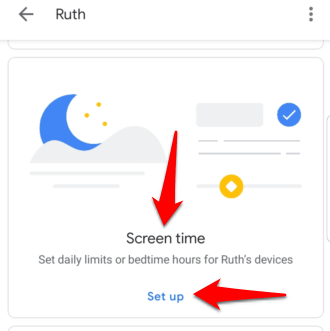 পরবর্তী স্ক্রিনে দুটি ট্যাব থাকবে: দৈনিক সীমাএবং শয়নকাল। এখানে, আপনি প্রতিটি দিনের জন্য সীমা এবং শয়নকাল সামঞ্জস্য করতে পারেন।
পরবর্তী স্ক্রিনে দুটি ট্যাব থাকবে: দৈনিক সীমাএবং শয়নকাল। এখানে, আপনি প্রতিটি দিনের জন্য সীমা এবং শয়নকাল সামঞ্জস্য করতে পারেন।
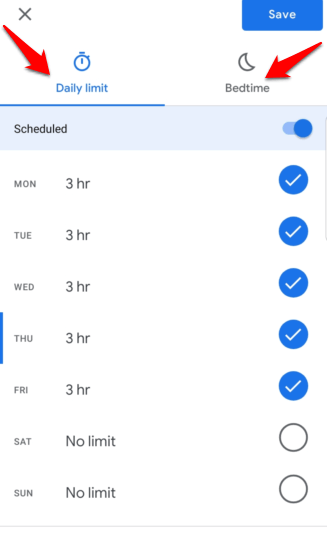
দৈনিক সীমাট্যাবের অধীনে দিনটি আলতো চাপুন এবং আপনি কত ঘন্টার মধ্যে চান সময় নির্বাচন করুন বা ঘন্টা এবং মিনিট (15 মিনিটের ইনক্রিমেন্ট)। একবার সময় শেষ হয়ে গেলে, সন্তানের ডিভাইসটি লক হয়ে যাবে, তবে কলগুলি এখনও অনুমোদিত হবে
![]() একবার আপনি সমস্ত দিন সেট করে রেখেছেন এবং তাদের নিজ নিজ সীমাবদ্ধতা, শয়নকালট্যাবে আলতো চাপুন এবং তারপরে স্ক্রিনের সময়সীমা নির্ধারণ করতে নির্ধারিতটগল অন (নীল) এ স্যুইচ করুন। শোবার সময় আপনার সন্তানের ডিভাইসটি লক হয়ে যাবে তবে কলগুলি তাদের কাছে পৌঁছানোর প্রয়োজন হলে অনুমতি দেওয়া হবে
একবার আপনি সমস্ত দিন সেট করে রেখেছেন এবং তাদের নিজ নিজ সীমাবদ্ধতা, শয়নকালট্যাবে আলতো চাপুন এবং তারপরে স্ক্রিনের সময়সীমা নির্ধারণ করতে নির্ধারিতটগল অন (নীল) এ স্যুইচ করুন। শোবার সময় আপনার সন্তানের ডিভাইসটি লক হয়ে যাবে তবে কলগুলি তাদের কাছে পৌঁছানোর প্রয়োজন হলে অনুমতি দেওয়া হবে
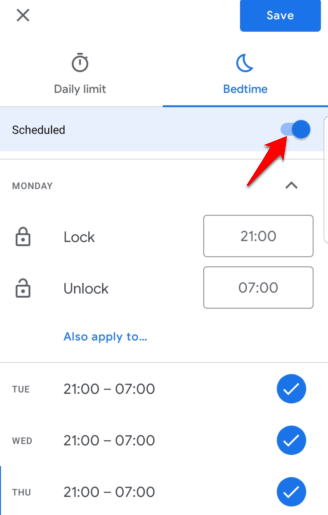 সংরক্ষণ করুন
সংরক্ষণ করুন
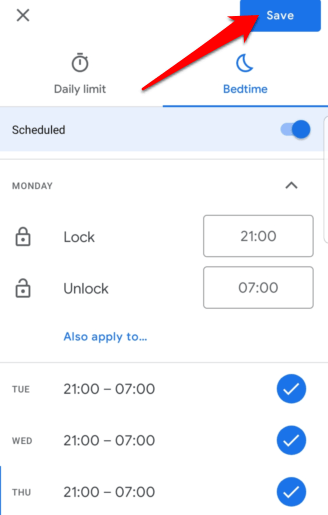
নোট: যদি আপনি আপনার সন্তানের অ্যাপ ক্রিয়াকলাপটি দেখুন করতে চান, তাদের প্রোফাইলে ফিরে যান এবং অ্যাপ্লিকেশন বিভাগের অধীনে চালু করুনএ আলতো চাপুন। একবার সক্ষম হয়ে গেলে, প্রতিটি অ্যাপ্লিকেশন বা নির্দিষ্ট অ্যাপ্লিকেশনগুলির জন্য সাধারণত সর্বাধিক সময় ব্যয় করে এমন সময়সীমা নির্ধারণ করতে অ্যাপ্লিকেশনগুলি পরিচালনা করুনএ আলতো চাপুন
স্ক্রিনের সময়সীমা কীভাবে অক্ষম করবেন
স্ক্রিনের সময়সীমা অক্ষম করতে আপনার ডিভাইসে ফ্যামিলি লিংক অ্যাপ্লিকেশনটি খুলুন এবং স্ক্রিনের নীচে বাম দিকে আপনার সন্তানের নামএ আলতো চাপুন

স্ক্রিন টাইমবিভাগে যান এবং প্রতিদিনের সীমাবদ্ধতার অধীনে
সীমাবদ্ধতা সম্পাদনানির্বাচন করুন।
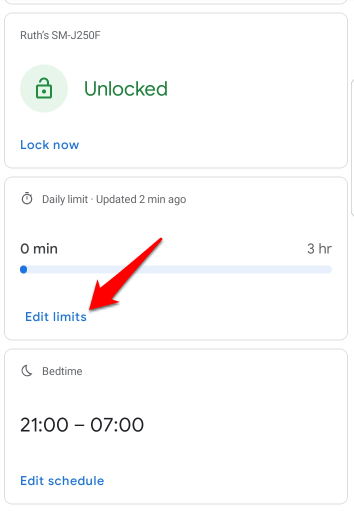
নির্ধারিতস্যুইচ অফে টগল করুন। শয়নকালীন সীমা বিভাগের জন্যও একই কাজ করুন
 পরিবর্তনগুলি নিশ্চিত করতে সংরক্ষণআলতো চাপুন
পরিবর্তনগুলি নিশ্চিত করতে সংরক্ষণআলতো চাপুন
একবার অক্ষম হয়ে গেলে, দৈনিক সীমা এবং শয়নকাল যথাক্রমে কোনও সীমাবদ্ধ নেইএবং নির্ধারিত নয়প্রদর্শন করবে।
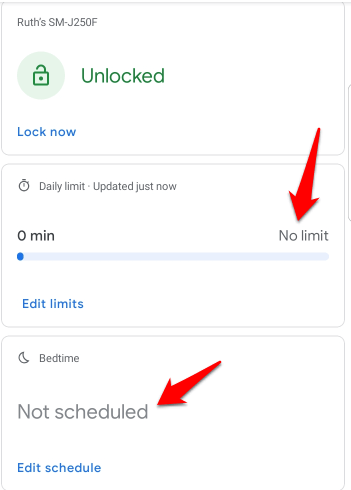
আপনার সন্তানের ডিভাইসে নজরদারি কীভাবে বন্ধ করা যায়
যদি আপনার শিশু পরিপক্ক হওয়ার বয়সে পৌঁছেছে এবং আপনি চান তাদের অ্যাকাউন্টের তদারকি বন্ধ করুন, আপনি এটি পারিবারিক লিঙ্ক অ্যাপের মাধ্যমে করতে পারেন
ফ্যামিলি লিঙ্ক অ্যাপ্লিকেশনটি খুলুন, আপনার সন্তানের নামটি ট্যাপ করুন এবং তারপরে আরও(তিনটি বিন্দু) আলতো চাপুন three সন্তানের প্রোফাইল পৃষ্ঠা স্ক্রিনের উপরের ডানদিকে। অ্যাকাউন্ট তদারকিএ আলতো চাপুন
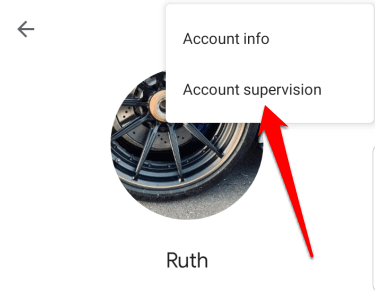 তদারকি বন্ধ করছেন
তদারকি বন্ধ করছেনবিভাগে নীচে স্ক্রোল করুন এবং নির্বাচন করুন
আমি বুঝতে পারি যে আমি চালিয়ে গেলে আমি আর (সন্তানের নাম) গুগল অ্যাকাউন্ট বা ডিভাইসগুলি পরিচালনা করতে সক্ষম হবো না
![]()
os৩
তদারকি অক্ষম করার জন্য আপনি আপনার কারণগুলি দিতে পারেন বা নীচে বাম দিকে বন্ধ করুনএ আলতো চাপুন
আপনি কি আপনার সন্তানের ডিভাইসে অ্যান্ড্রয়েড স্ক্রিন সময় সফলভাবে সেট আপ করতে পেরেছিলেন? মন্তব্যগুলিতে আমাদের সাথে ভাগ করুন



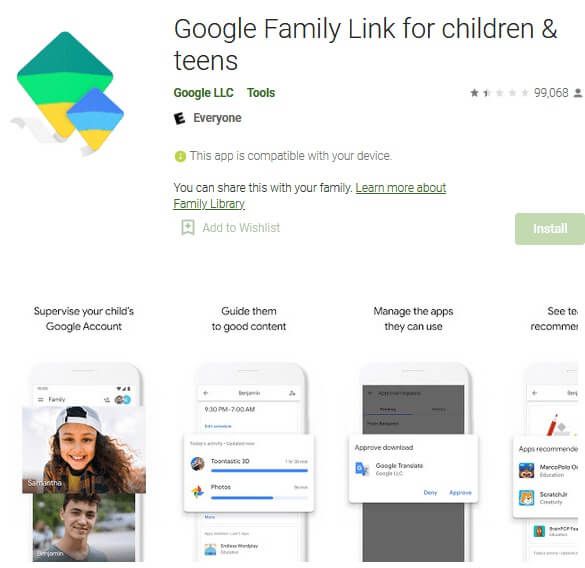
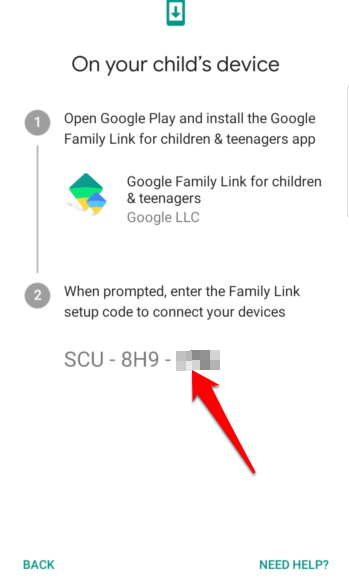
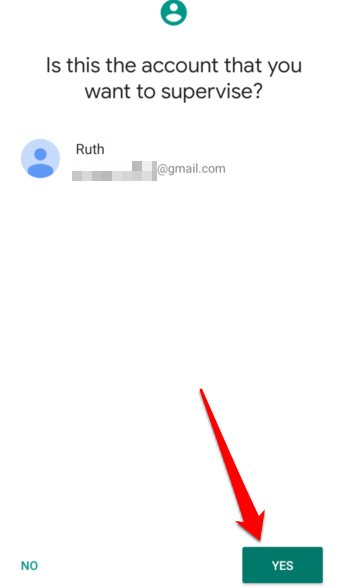
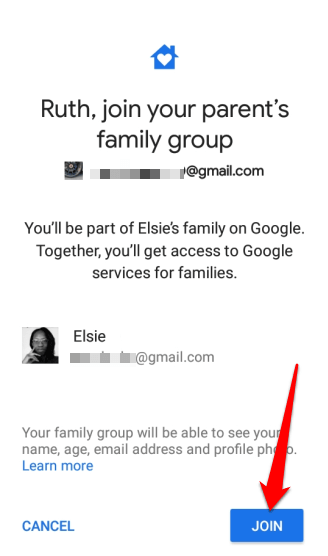
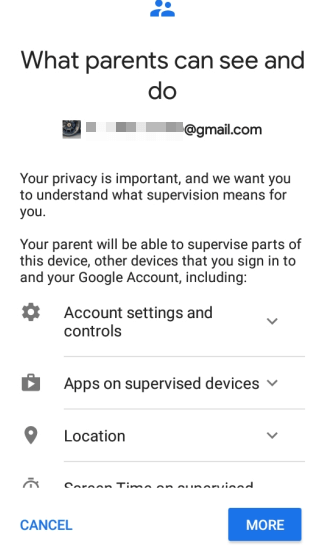
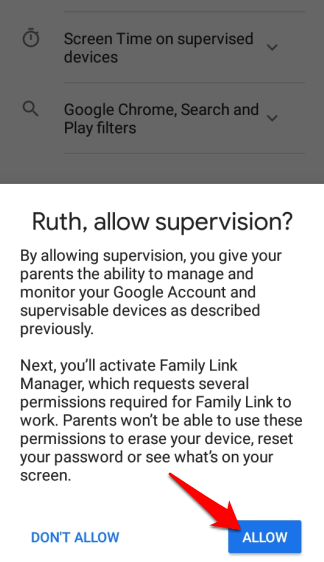

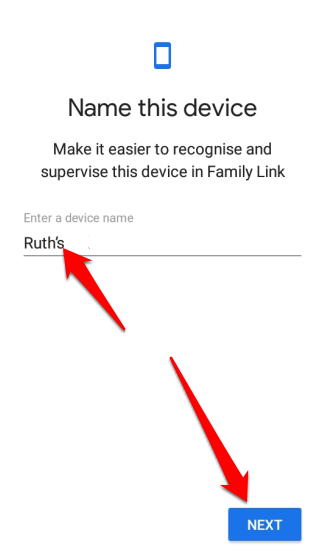
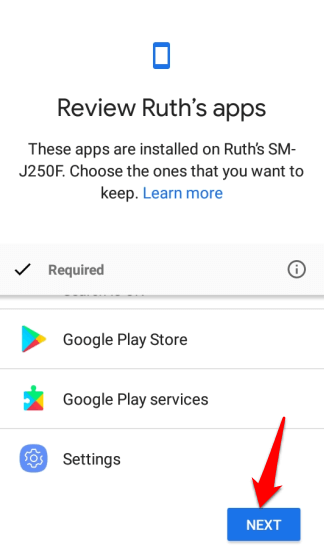
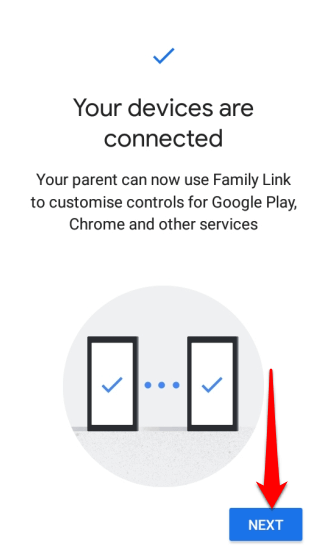


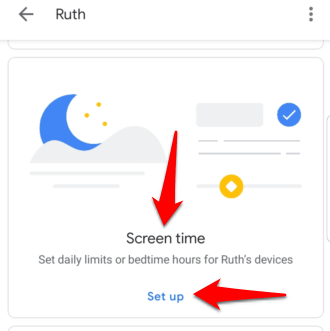
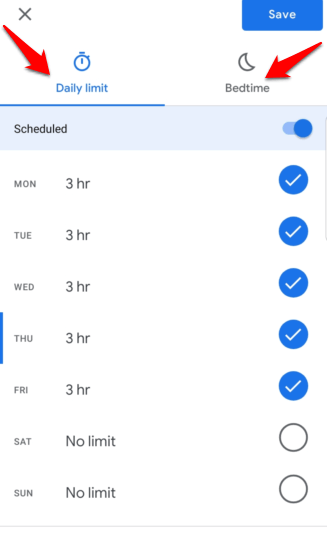
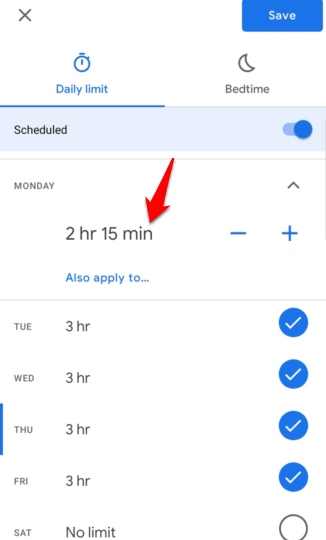
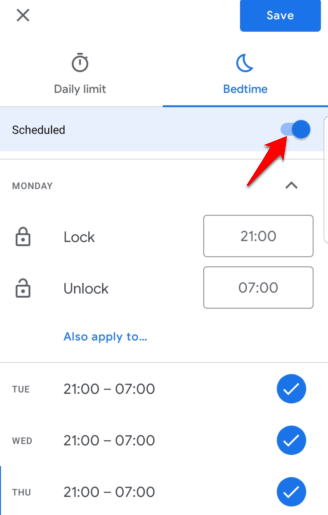 সংরক্ষণ করুন
সংরক্ষণ করুন
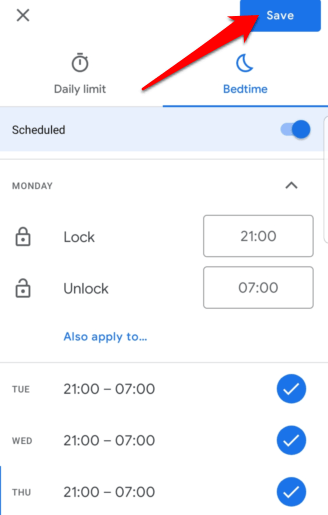

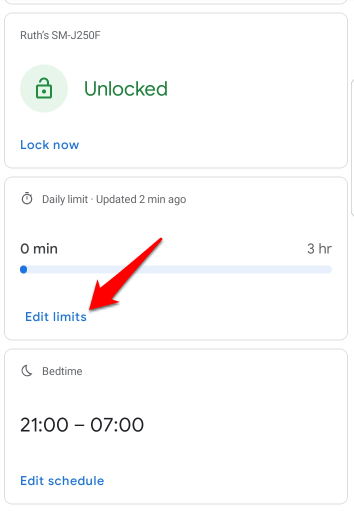

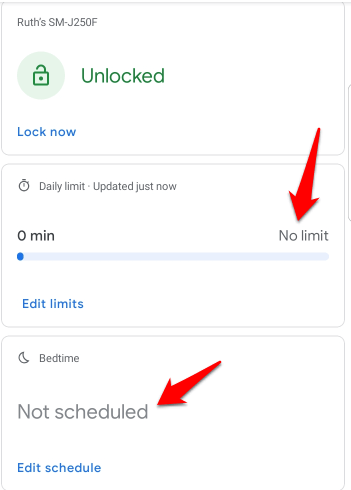
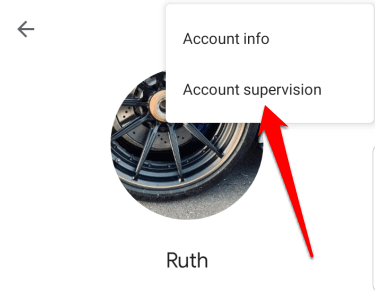 তদারকি বন্ধ করছেনবিভাগে নীচে স্ক্রোল করুন এবং নির্বাচন করুন আমি বুঝতে পারি যে আমি চালিয়ে গেলে আমি আর (সন্তানের নাম) গুগল অ্যাকাউন্ট বা ডিভাইসগুলি পরিচালনা করতে সক্ষম হবো না
তদারকি বন্ধ করছেনবিভাগে নীচে স্ক্রোল করুন এবং নির্বাচন করুন আমি বুঝতে পারি যে আমি চালিয়ে গেলে আমি আর (সন্তানের নাম) গুগল অ্যাকাউন্ট বা ডিভাইসগুলি পরিচালনা করতে সক্ষম হবো না